Logic Pro 使用手册
- 欢迎使用
- 触控栏快捷键
-
-
- 乐器介绍
- 词汇表
- 版权

Logic Pro 中的 Sculpture 对象概览
对象用于以某种方式刺激弦乐或以其它方式影响弦乐。本节介绍的对象参数适用于每个声部。多项参数最多可以在五个变形点之间变形。这些已在参数描述中予以指示。有关更多信息,请参阅 Sculpture 变形概览。
【重要事项】由于弦乐不会自动产生任何声音,因此必须至少使用一个对象来激发或干扰弦乐。
此处提供了许多不同的可用弦乐激发/干扰/阻尼模型,例如吹奏、拨弦、拉弦等。这些模型可以显著改变弦乐起音相位的常规音色,从而可以产生拉弦或拨弦笛子声和钟声,或带有类似笛子起音的吉他声等音色。
正确使用对象参数可以实现对真实乐器的准确模拟,或生成绝对独一无二的音色。
请务必注意,每个激活的附加干扰/阻尼对象将对弦乐产生影响。反过来,这将改变任何其他活跃对象与弦乐的交互,通常会产生完全不同的音色特征。
改变声音特征的目标就是使用新对象的原因,但是您选取的拨弦和吹奏对象组合所产生的音色可能与指甲划黑板产生的声音类似,而不是所期待的拨弦排笛音色(具体取决于其他弦乐设置)。因此,您需要特别注意对象的模型类型和强度。例如,在引入新干扰/阻尼对象(2 或 3)之后,您可能会发现激发对象(对象 1)的风味已经明显发生改变,您可能需要调整或改变所有对象的参数(也可能是多个弦乐参数值)。同样,选择不同类型的激发对象将影响干扰/阻尼对象(以及弦乐本身),因此会改变声音的特征。
对象的重新放置也会改变弦乐的音色。例如,如果要对吉他进行模拟,则更改对象的位置与沿指板的不同点拨弦或击弦类似。
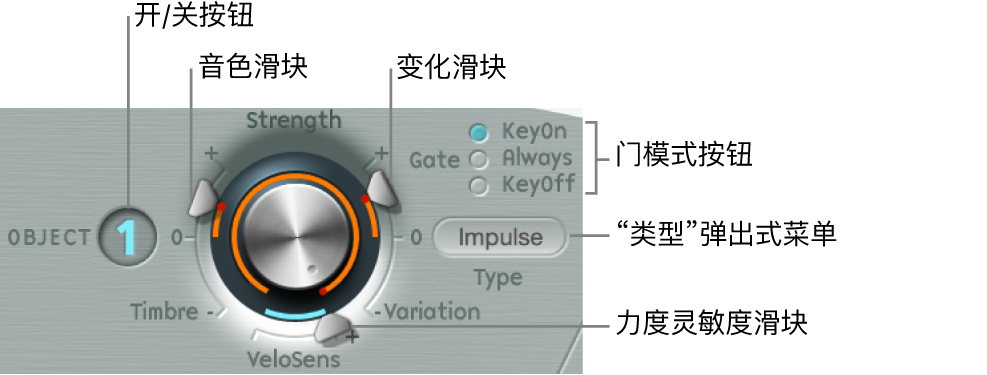
对象参数
开/关按钮(1、2、3):打开或关闭对象。
“类型”弹出式菜单:选取激发、干扰或阻尼类型。您的选择会影响琴弦的相互作用,并且改变音色和变化控制的行为。请参阅 Sculpture 激发对象 1 和 2 以及 Sculpture 干扰和阻尼对象 2 和 3。
门模式按钮:确定对象的活跃时间,换句话说,即干扰或激发弦乐的时间。您可以选取以下事件:
按键开:音符开和音符关之间
始终:音符开和释音相位结束之间
按键关:在音符关时触发,并且保持活跃,直至释放声部。
【注】当您在“按键开”门模式下释放按键时,诸如“重力击弦”之类的对象类型可能会重新触发音符。如果遇到这种情况,请尝试将“门”模式设定为“总是”,或降低对象的强度。
“强度”旋钮:设定激发/干扰的强度(具体取决于类型)。值为 0.0 时可有效停用激发/干扰。与每个对象的开/关按钮相比,您可以使用调制或变形选项使强度参数渐强。此参数可以变形。
“音色”滑块:确定选取的激发/干扰类型的音色(音调颜色)。操作因对象类型而异。零 (0.0) 是对象的默认值。值为正的时候声音会更响亮。值为负则会使声音更柔和。此参数可以变形。
变化滑块:调整此附加音色参数。操作因对象类型而异。此参数可以变形。
“力度灵敏度”滑块:将力度灵敏度减为 0。激发对象对力度敏感,但这可能不适合所有音色,尽管此参数对它们都是有效的。
【注】只有在选择了主动激发弦乐的类型时,对象才对力度敏感。“力度”滑块仅适用于对力度敏感的对象。对象 1 对力度敏感。对象 2 有些对力度敏感,有些不对力度敏感,具体取决于选取的对象类型。对象 3 不对力度敏感。